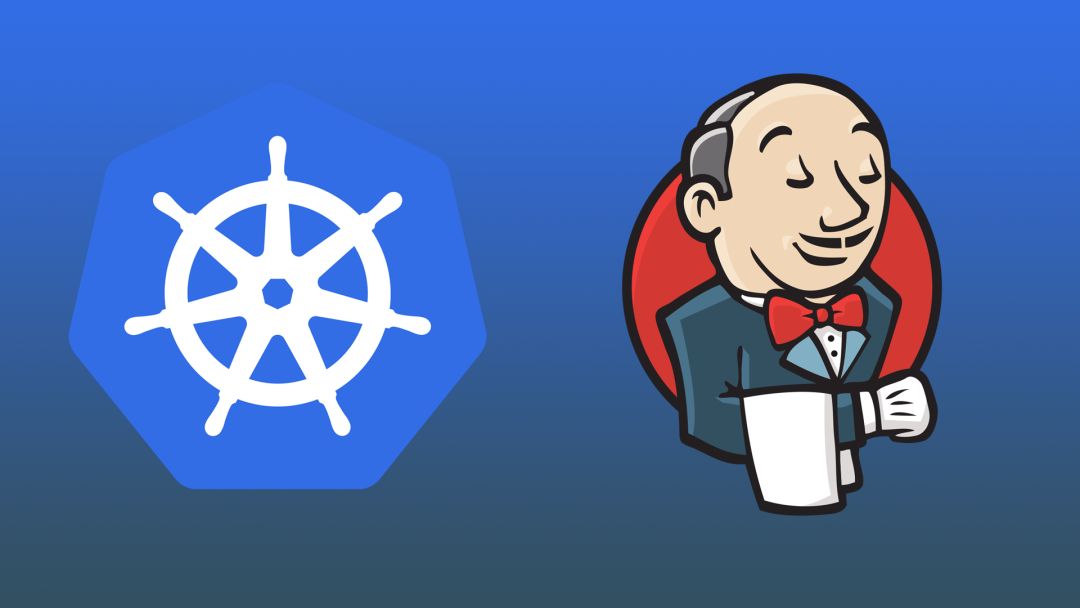使用 Prometheus 监控 WireGuard

云原生是一种信仰,是一种全新的技术模式,它不局限于你脑海中固有的那一亩三分地。人有多大胆,地有多大产,只要你敢想,万物皆可云原生。作为一个云原生狂热信徒,给大家看看我的狂热程度:
我的所有服务(包括博客、镜像加速、评论服务)都部署在云上 k3s 集群中,同时本地和家中设备均和云上集群 Pod 网络通过 WireGuard 打通,家中网关 DNS 用的是 CoreDNS 对国内外解析进行分流,网关使用 Envoy 来代理家中的各种服务,等等。
家中的所有设备和服务,包括云上的服务,全部使用 kube-prometheus 进行监控,具体我就不细说了,截几张图给大家看看:
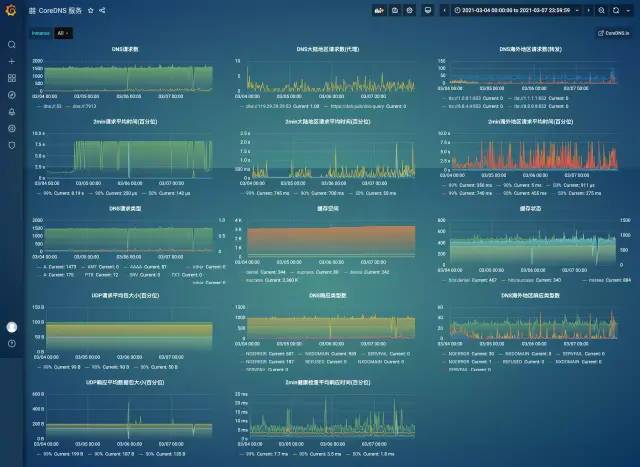
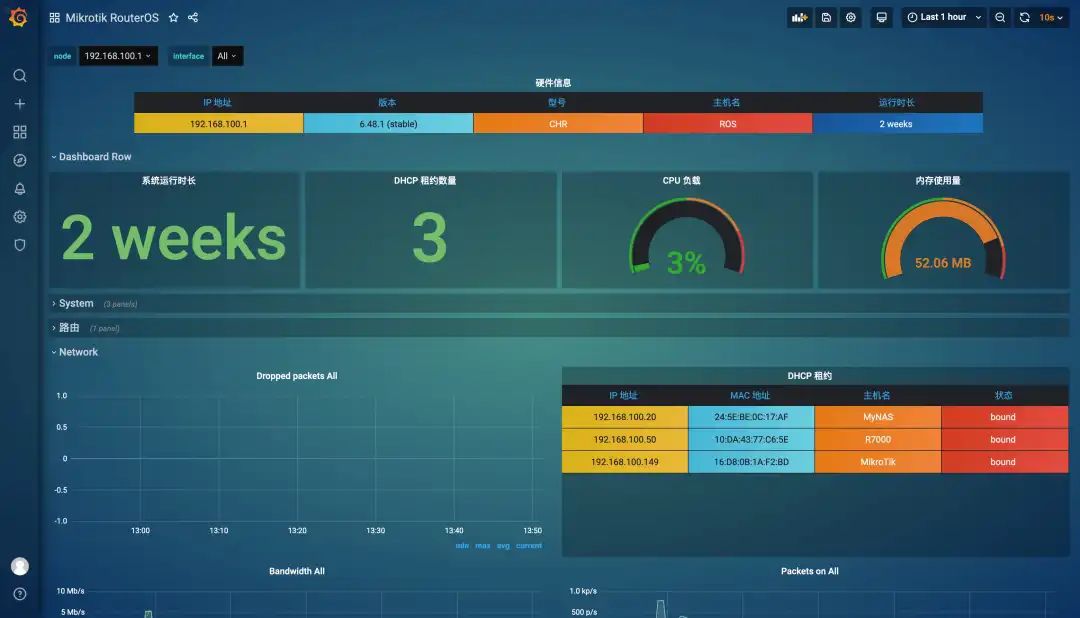
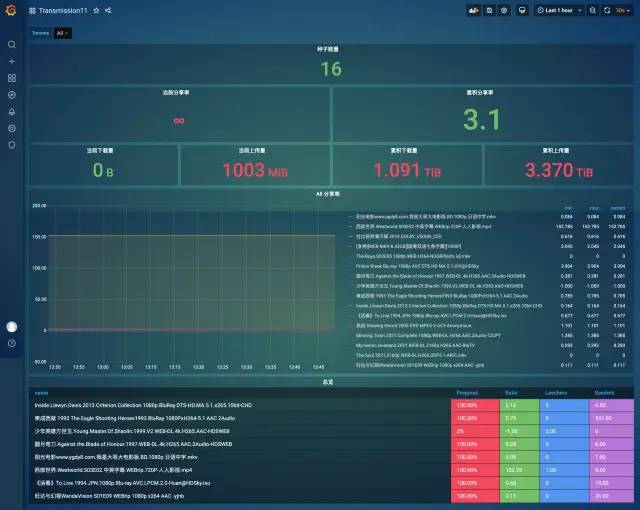
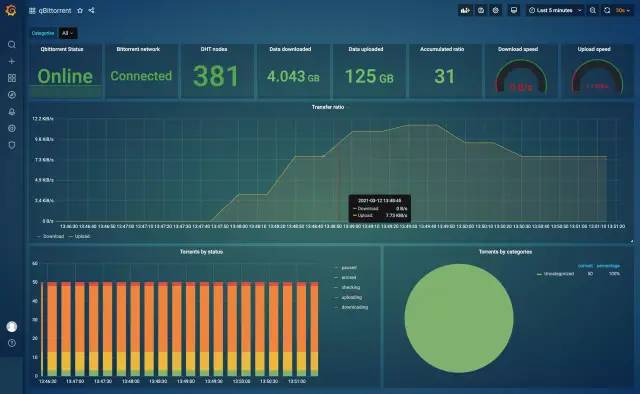
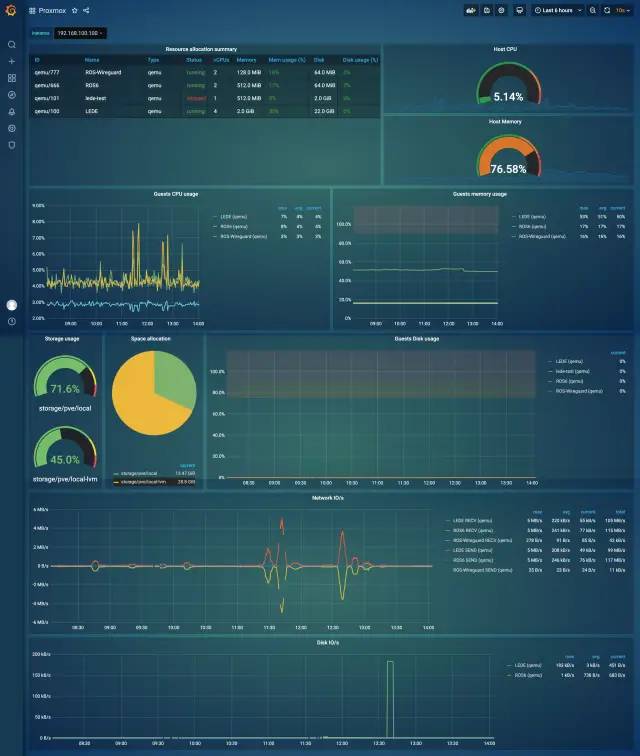
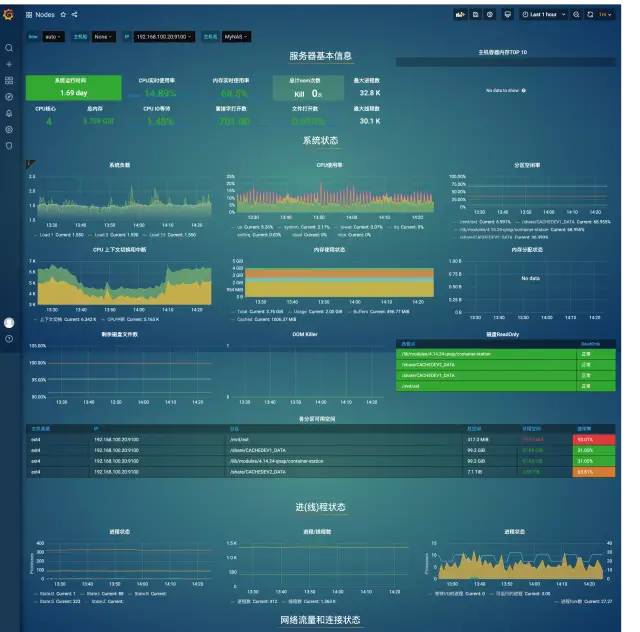
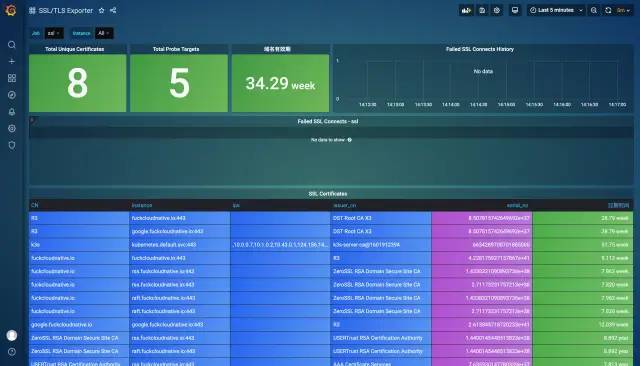
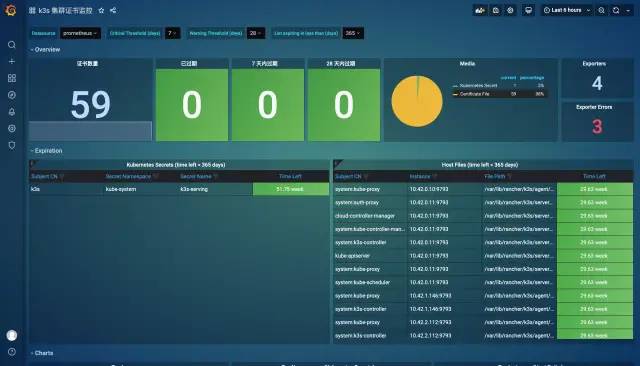
现在还剩下个 WireGuard 没有监控,下面就来看看如何使用 Prometheus 来监控 WireGuard。
如果看到这篇文章的你仍然是个 WireGuard 新手,请务必按照以下顺序阅读每一篇文章:
👉WireGuard 教程:WireGuard 的工作原理 👉WireGuard 快速安装教程 👉WireGuard 配置教程:使用 wg-gen-web 来管理 WireGuard 的配置 👉Wireguard 全互联模式(full mesh)配置指南
如果遇到不明白的,可以参考这篇文章的注解:
剩下这几篇文章是可选的,有兴趣就看看:
WireGuard 本身是不暴露任何指标的,需要通过第三方的 exporter 来暴露指标。目前有两个版本的 exporter,单纯使用其中一个都不太完美,所以我干脆都用。
1. 镜像构建
这两个 exporter 都没有提供 Docker 镜像,所以我只好自己动手了,Rust 版本 exporter 的 Dockerfile 如下:
FROM rust as builder
LABEL description="Docker container for building prometheus exporter for wireguard."
LABEL maintainer="Ryan Yang <yangchuansheng33@gmail.com>"
WORKDIR /usr/src/
RUN git clone https://github.com/MindFlavor/prometheus_wireguard_exporter.git; \
cd prometheus_wireguard_exporter; \
cargo install --path .
FROM debian:buster-slim
RUN sh -c "echo 'deb http://deb.debian.org/debian buster-backports main contrib non-free' > /etc/apt/sources.list.d/buster-backports.list"; \
apt update; \
apt install -y wireguard; \
rm -rf /var/lib/apt/lists/*
COPY --from=builder /usr/local/cargo/bin/prometheus_wireguard_exporter /usr/local/bin/prometheus_wireguard_exporter
CMD ["prometheus_wireguard_exporter"]
Go 版本 exporter 的 Dockerfile 如下:
FROM golang AS build
LABEL description="Docker container for building prometheus exporter for wireguard."
LABEL maintainer="Ryan Yang <yangchuansheng33@gmail.com>"
WORKDIR /src
RUN git clone https://github.com/mdlayher/wireguard_exporter; \
cd wireguard_exporter/cmd/wireguard_exporter/; \
go build .
FROM busybox:glibc
COPY --from=build /src/wireguard_exporter/cmd/wireguard_exporter/wireguard_exporter .
CMD ["./wireguard_exporter"]
镜像的构建我就不赘述了,大家可以看我的 GitHub 仓库[1]。
2. prometheus_wireguard_exporter 部署
prometheus_wireguard_exporter[2] 直接利用 wg 的配置文件来获取指标,它自己不需要单独准备配置文件,所以只需将 /etc/wireguard 目录映射到容器中。如果你的 wg 组网模式是中心辐射型,建议只需监控 wg 网关,如果是全互联模式,也可以只监控其中一个用来生成配置的节点,当然你也可以监控所有节点。
我这里只监控了其中一个用来生成配置的节点,以下是部署清单:
# wireguard_exporter.yaml
apiVersion: apps/v1
kind: Deployment
metadata:
name: wireguard-exporter
labels:
app: wireguard-exporter
spec:
replicas: 1
selector:
matchLabels:
app: wireguard-exporter
strategy:
rollingUpdate:
maxSurge: 0
maxUnavailable: 1
type: RollingUpdate
template:
metadata:
labels:
app: wireguard-exporter
spec:
nodeSelector:
kubernetes.io/hostname: blog-k3s03
tolerations:
- key: node-role.kubernetes.io/ingress
operator: Exists
effect: NoSchedule
hostNetwork: true
containers:
- name: wireguard-exporter
image: yangchuansheng/wireguard_exporter
command: ["/usr/local/bin/prometheus_wireguard_exporter"]
args: ["-n", "/etc/wireguard/wg0.conf", "-r"]
securityContext:
capabilities:
add: ["NET_ADMIN"]
ports:
- containerPort: 9586
protocol: TCP
name: http-metrics
volumeMounts:
- mountPath: /etc/localtime
name: localtime
- mountPath: /etc/wireguard
name: config
volumes:
- name: localtime
hostPath:
path: /etc/localtime
- name: config
hostPath:
path: /etc/wireguard
---
apiVersion: v1
kind: Service
metadata:
name: wireguard-exporter
labels:
app: wireguard-exporter
spec:
sessionAffinity: ClientIP
selector:
app: wireguard-exporter
ports:
- protocol: TCP
name: http-metrics
port: 9586
targetPort: 9586
使用部署清单部署 prometheus_wireguard_exporter:
$ kubectl apply -f wireguard_exporter.yaml
查看是否部署成功:
$ kubectl get pod -l app=wireguard-exporter
NAME READY STATUS RESTARTS AGE
wireguard-exporter-78d44b8bd9-ppm9t 1/1 Running 0 41s
3. wireguard_exporter 部署
wireguard_exporter[3] 需要单独准备配置文件,格式如下:
# /etc/wireguard/wg0.toml
[[Peer]]
public_key = "cGsHfwmPEiLJj6Fv3GU5xFvdyQByn50PC5keVGJEe0w="
name = "RouterOS"
[[Peer]]
public_key = "izv5L8Kn48+SVwE3D498mdi7YfSrn6aKDNIRxIAHDkU="
name = "macOS"
[[Peer]]
public_key = "EOM0eLVxsj9jGKWamuIn65T3Wmqw36uLOg2ss7yJ2gw="
name = "blog-k3s02"
[[Peer]]
public_key = "1RxEokE41ypnIMsbE5OVHFVx199V71MOYzpzQ8bbsFY="
name = "blog-k3s01"
[[Peer]]
public_key = "b3JiuvdOUV7cFpXyJzLbO2Ea4V4c4AoyugIC/ufGZ18="
name = "Openwrt"
[[Peer]]
public_key = "FIbzqNv10cdCDO/Ka2GIN9rpxNVV2tO2f00R71EHeSg="
name = "Oneplus"
你需要将 wg0.conf 中的配置内容转化为上面的格式保存到 wg0.toml 文件中,再将其映射到容器中。部署清单如下:
# wireguard_exporter_go.yaml
apiVersion: apps/v1
kind: Deployment
metadata:
name: wireguard-exporter-go
labels:
app: wireguard-exporter-go
spec:
replicas: 1
selector:
matchLabels:
app: wireguard-exporter-go
strategy:
rollingUpdate:
maxSurge: 0
maxUnavailable: 1
type: RollingUpdate
template:
metadata:
labels:
app: wireguard-exporter-go
spec:
nodeSelector:
kubernetes.io/hostname: blog-k3s03
tolerations:
- key: node-role.kubernetes.io/ingress
operator: Exists
effect: NoSchedule
hostNetwork: true
containers:
- name: wireguard-exporter-go
image: docker.io/yangchuansheng/wireguard_exporter:golang
command: ["/wireguard_exporter"]
args: ["-wireguard.peer-file", "/etc/wireguard/wg0.toml", "-metrics.addr", ":9587"]
securityContext:
capabilities:
add: ["NET_ADMIN"]
ports:
- containerPort: 9587
protocol: TCP
name: http-metrics
volumeMounts:
- mountPath: /etc/localtime
name: localtime
- mountPath: /etc/wireguard
name: config
volumes:
- name: localtime
hostPath:
path: /etc/localtime
- name: config
hostPath:
path: /etc/wireguard
---
apiVersion: v1
kind: Service
metadata:
name: wireguard-exporter-go
labels:
app: wireguard-exporter-go
spec:
sessionAffinity: ClientIP
selector:
app: wireguard-exporter-go
ports:
- protocol: TCP
name: http-metrics
port: 9587
targetPort: 9587
使用部署清单部署 wireguard_exporter:
$ kubectl apply -f wireguard_exporter_go.yaml
查看是否部署成功:
$ kubectl get pod -l app=wireguard-exporter-go
NAME READY STATUS RESTARTS AGE
wireguard-exporter-go-7f5c88fc68-h45x5 1/1 Running 0 52s
4. 加入 Prometheus 监控
kube-prometheus 的部署方式这里略过,新手请自己查阅文档部署,我只讲关键的步骤。要想让 kube-prometheus 能获取到 WireGuard 的指标,需要创建相应的 ServiceMonitor 资源,资源清单如下:
# prometheus-serviceMonitorWireguard.yaml
apiVersion: monitoring.coreos.com/v1
kind: ServiceMonitor
metadata:
labels:
app: wireguard-exporter
name: wireguard-exporter
namespace: monitoring
spec:
endpoints:
- interval: 15s
port: http-metrics
namespaceSelector:
matchNames:
- default
selector:
matchLabels:
app: wireguard-exporter
---
apiVersion: monitoring.coreos.com/v1
kind: ServiceMonitor
metadata:
labels:
app: wireguard-exporter-go
name: wireguard-exporter-go
namespace: monitoring
spec:
endpoints:
- interval: 15s
port: http-metrics
namespaceSelector:
matchNames:
- default
selector:
matchLabels:
app: wireguard-exporter-go
使用资源清单创建 ServiceMonitor:
$ kubectl apply -f prometheus-serviceMonitorWireguard.yaml
查看 Prometheus 中对应的 Target 是否已经获取成功:
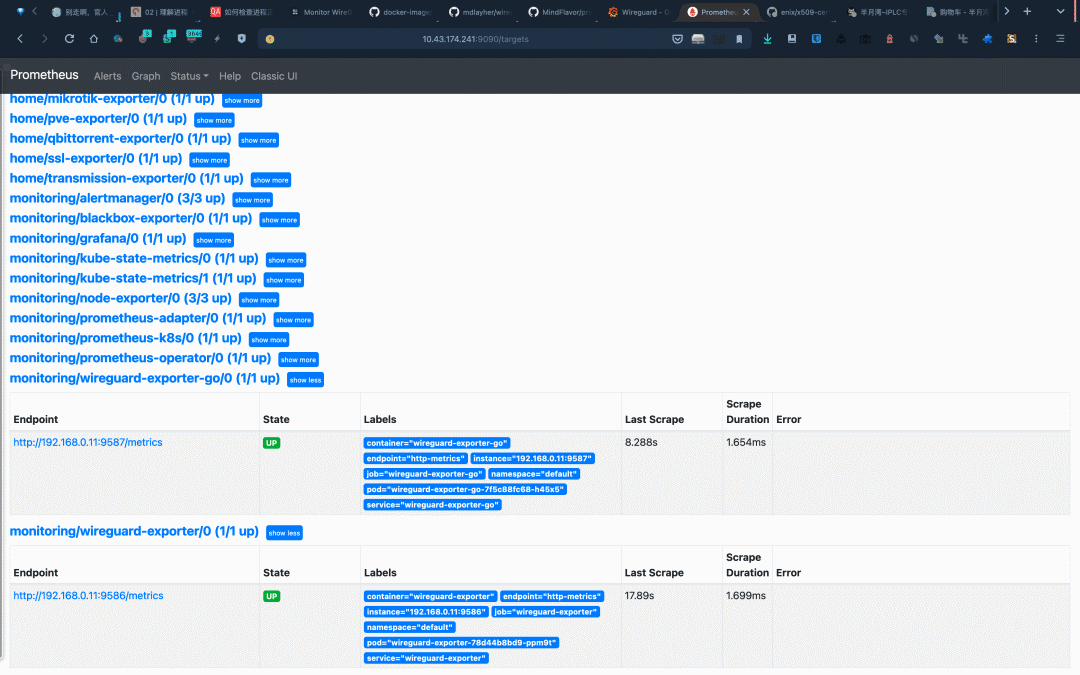
最后在 Grafana 中添加仪表盘,通过环境变量来切换不同 wg 接口的监控仪表盘。
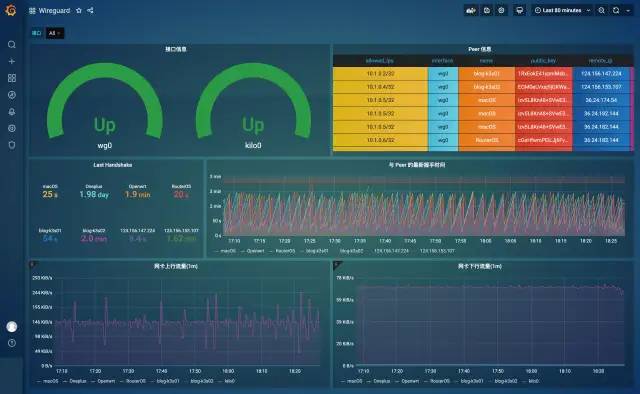
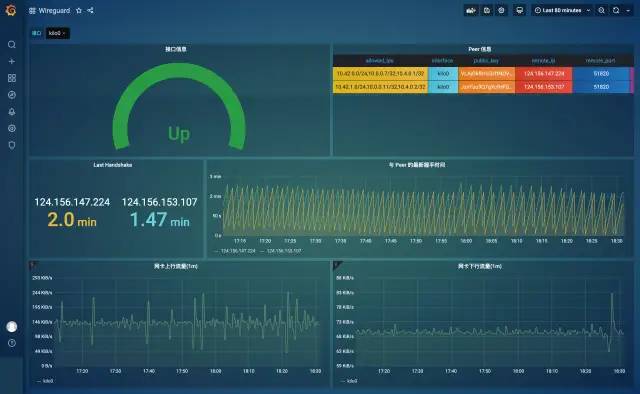
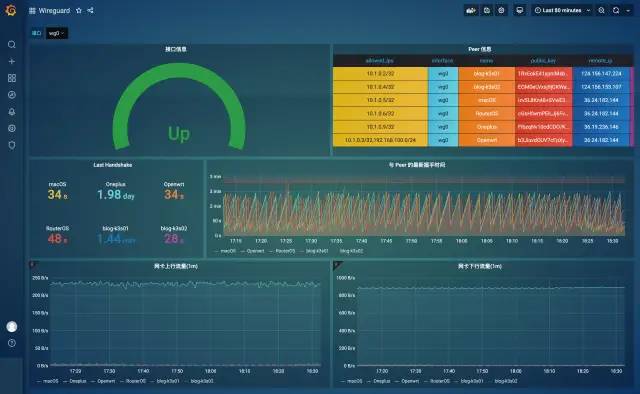
至于仪表盘的语法细节,我就不展开讲了,感兴趣的可以先导入我的仪表盘,后面遇到不懂的再来问我。想获取仪表盘 json 文件的可以关注公众号:
然后在公众号后台回复 wg-grafana 即可获取。
参考资料
GitHub 仓库: https://github.com/yangchuansheng/docker-image/tree/master/wireguard_exporter
[2]prometheus_wireguard_exporter: https://github.com/MindFlavor/prometheus_wireguard_exporter.git
[3]wireguard_exporter: https://github.com/mdlayher/wireguard_exporter


你可能还喜欢
点击下方图片即可阅读
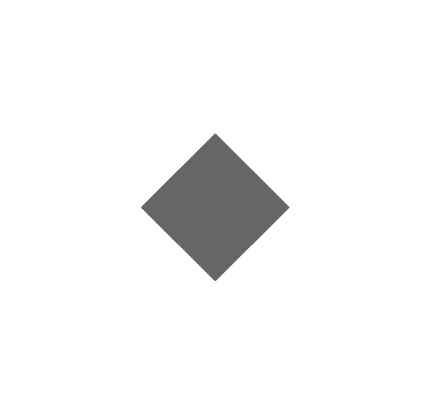
云原生是一种信仰 🤘
关注公众号
后台回复◉k8s◉获取史上最方便快捷的 Kubernetes 高可用部署工具,只需一条命令,连 ssh 都不需要!
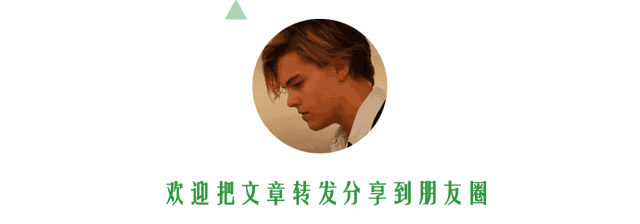
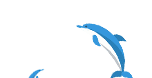
点击 "阅读原文" 获取更好的阅读体验!
发现朋友圈变“安静”了吗?